Eclipse是好用的开发软件,用于创建和管理各种类型的项目,包括Java项目,那么Eclipse如何新建java项目?有什么技巧?下面就一起来看看吧。
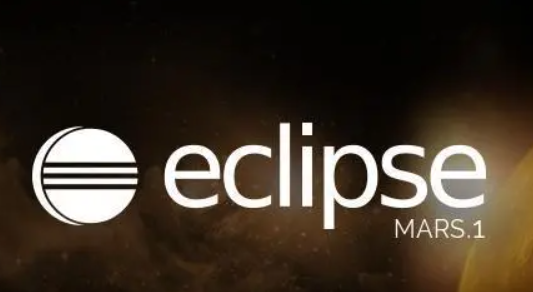
新建java项目操作方法介绍
1、启动Eclipse:打开Eclipse IDE,确保已经安装了Java开发工具包(JDK)和Eclipse。
2、创建新项目:在顶部菜单栏中选择“File”菜单,然后选择“New”>“Java Project”。这将打开“New Java Project”对话框。
3、输入项目名称:在“New Java Project”对话框中,输入你的项目名称。
4、选择JDK版本:在“New Java Project”对话框中,选择合适的JDK版本。确保你的JDK版本与你的项目兼容。
5、配置项目布局:在“New Java Project”对话框中,你可以选择将源文件夹放在项目的根目录下,或者将其放在一个单独的文件夹中。根据你的需求选择适当的布局。
6、完成向导:点击“Finish”按钮完成向导。Eclipse将创建一个新的Java项目,并在你的工作区中出现。
7、添加源文件夹:在项目上右键单击,选择“New”>“Source Folder”,然后输入源文件夹的名称。这将创建一个新的源文件夹,你可以在其中添加Java源代码文件。
8、创建Java类:在源文件夹上右键单击,选择“New”>“Class”。在“New Java Class”对话框中,输入类的名称和包名,并选择合适的访问修饰符和是否要生成主方法。点击“Finish”按钮创建新的Java类。
9、编写代码:使用Eclipse的代码编辑器编写Java代码。你可以使用自动完成、代码提示和其他功能来加快编码过程。
10、构建项目:在Eclipse中,你可以使用自动构建工具自动构建你的项目。你也可以手动构建项目,右键单击项目并选择“Build Project”。
11、运行Java程序:如果你想运行你的Java程序,可以在代码编辑器中选择一个类并右键单击,然后选择“Run As”>“Java Application”。或者,你可以在命令行中进入项目的根目录,并使用javac编译你的代码,然后使用java命令运行它。
文明上网,理性发言,共同做网络文明传播者